来源:小编 更新:2025-01-06 05:26:56
用手机看
亲爱的电脑小伙伴,你是不是也和我一样,对Windows 10系统自带的Skype有点儿小嫌弃呢?它总是默默地占据着你的电脑空间,时不时地跳出来打扰你。别担心,今天就来手把手教你如何把这个小家伙从你的电脑中彻底请走,让你的电脑空间重新焕发生机!
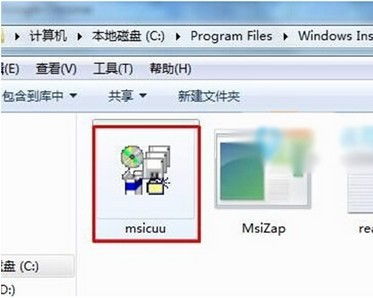
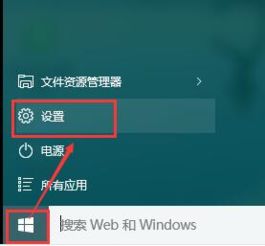
- 按下键盘上的Windows键,找到那个熟悉的开始图标,轻轻一点。
- 在搜索框里输入“Skype”,搜索结果中你会看到Skype的图标。
- 点击它,然后你会看到“卸载”按钮,轻轻一点,Skype就开始它的“告别之旅”了。
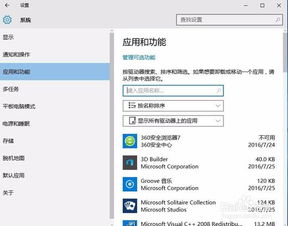
- 在开始菜单中找到并点击“设置”,然后选择“控制面板”。
- 在控制面板中找到“程序”选项,再点击“程序和功能”。
- 在列表中找到Skype,点击它,然后点击右侧的“卸载”按钮。
- 在开始菜单中找到并点击“设置”,然后选择“应用”。
- 在应用列表中找到Skype,点击它,然后点击右侧的“卸载”按钮。
有时候,Skype这个小家伙可能会和你玩点小脾气,不肯轻易离开。别急,这里有几种方法可以帮你解决:
- 下载并安装一个名为“Windows Installer Clean Up”的软件。
- 打开软件,找到Skype的条目,点击“Remove”。
- 然后重启你的电脑,Skype就会消失得无影无踪。
- 按下Windows键加R键,输入“regedit”并回车。
- 在注册表编辑器中,找到与Skype相关的条目,删除它们。
- 注意:操作注册表需要谨慎,如果不确定,请先备份。
如果你使用的是Skype for Business,那么卸载过程可能需要一些特殊处理:
- 打开Skype for Business,进入设置,找到个性化设置。
- 取消选中“当我登录到Windows并在前台启动应用程序时自动启动应用程序”选项。
- 在Skype for Business中,选择“删除我的登录信息”,清除所有账户信息。
- 打开控制面板,找到“程序和功能”,找到Skype for Business并卸载。
- 打开注册表编辑器,搜索Skype,删除所有相关条目。
卸载Skype后,记得清理一下电脑,删除一些临时文件和缓存,让你的电脑运行更加顺畅。
亲爱的电脑小伙伴,现在你已经学会了如何卸载Windows 10上的Skype,是不是感觉轻松多了?赶紧动手试试吧,让你的电脑空间重新焕发生机,迎接更美好的使用体验!